A: MapWindow をつかったらいいのでは(Windowsユーザなら)
MapWindow http://www.mapwindow.org/
FOSS4G Advent Calendar 2015 二個目の記事として書いています。
「DEMから流域界ポリゴンを作成したいのだけど、QGISのプロセッシングツールボックス以外にもっと簡単な方法ない?」
ときかれたので、別件で使っていたMapWindowでためしにやってみたところさっくりできました。ツールを使うための設定等が一切いらないので、悩みたくない人にはおすすめです。(Windowsしばりなことが残念な点です)
DEMと流域界を定義したい場所のESRI Shapefile 形式のポイントデータがあればOKです。ここでDEMおよびポイントデータの座標系はUTM等のMetricのものである必要があることに注意してください。
DEMとポイントデータは、空のディレクトリを作成した後、その中に格納するとよいです。その場所が作業ディレクトリとなり以降出力される中間ファイルが格納されます。
インストールのためのバイナリはここから入手してください。
http://mapwindow4.codeplex.com/releases/view/110244
インストール自体はさっくりおわります。起動した後、watershed delineation プラグインをアクティブにします。
メニューバーにWatershed Delineation がでてきます。
処理プロセスを選択しながら実行するやり方もありますが、ここではいちばんかんたんなAutomaticを選択します。
データ入力のためのウィンドウがでてくるので、
“Setup and Preprocessing” でDEMを選択します。ここではDEMの指定のみでほかの場所は触りません。
“Network Delineation by threshold method”では、処理プロセス中に地形(DEM)から流路(谷)をポリラインデータとして出力する際に、どのくらいの集水面積を持つ場所を流路と定義するかを決めます。ここではDEMのセル数(DEMの解像度は90mです)で定義しています(5000)。
“Custom Outlet/Inlet Layer”でポイントデータを指定します。(snap距離はデフォルトのままでだいたいOKと思われます)
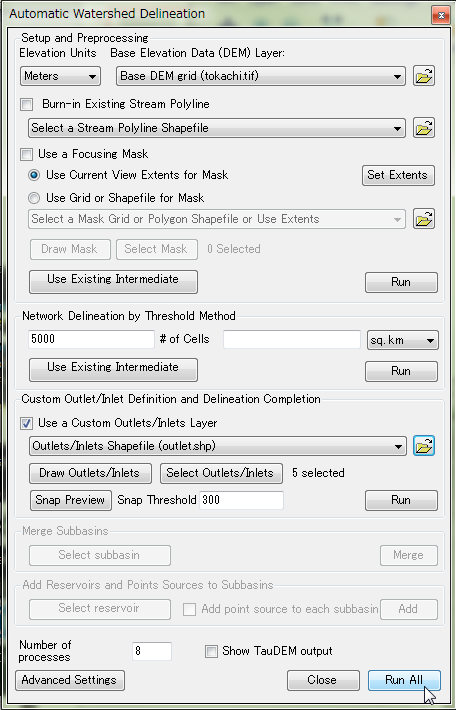
ファイルの指定が終わると下図のように表示されます。DEMはSRTM(Shuttle Radar Topography Mission)の北海道日高山脈付近のデータを利用しています。
あとは「Run All」 をクリックするだけです。
しばらく待つと、さっくり流域界が出力されました。
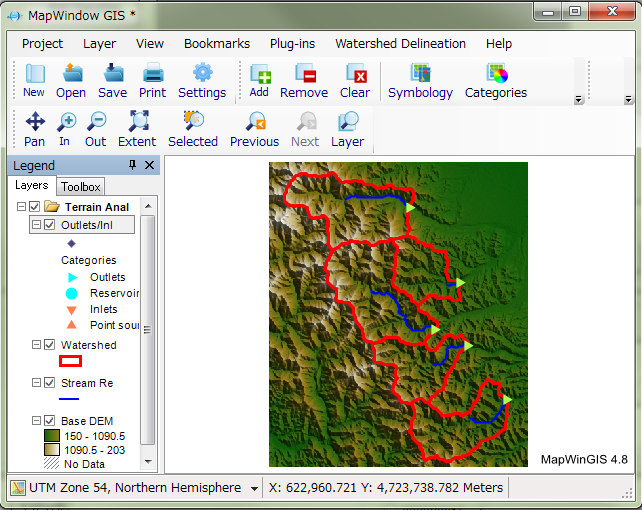
なおより細かく流域界を抽出したい場合は”Network Delineation by threshold method”の値を調整するとよいでしょう。以下の出力結果はセル数を500にしたものです。
なお中間ファイルと出力結果のファイルは入力DEMと同じディレクトリに格納されています。
おためしください。ではでは。

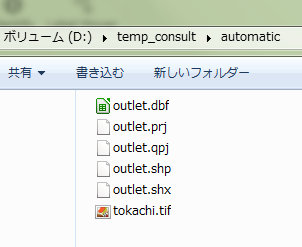
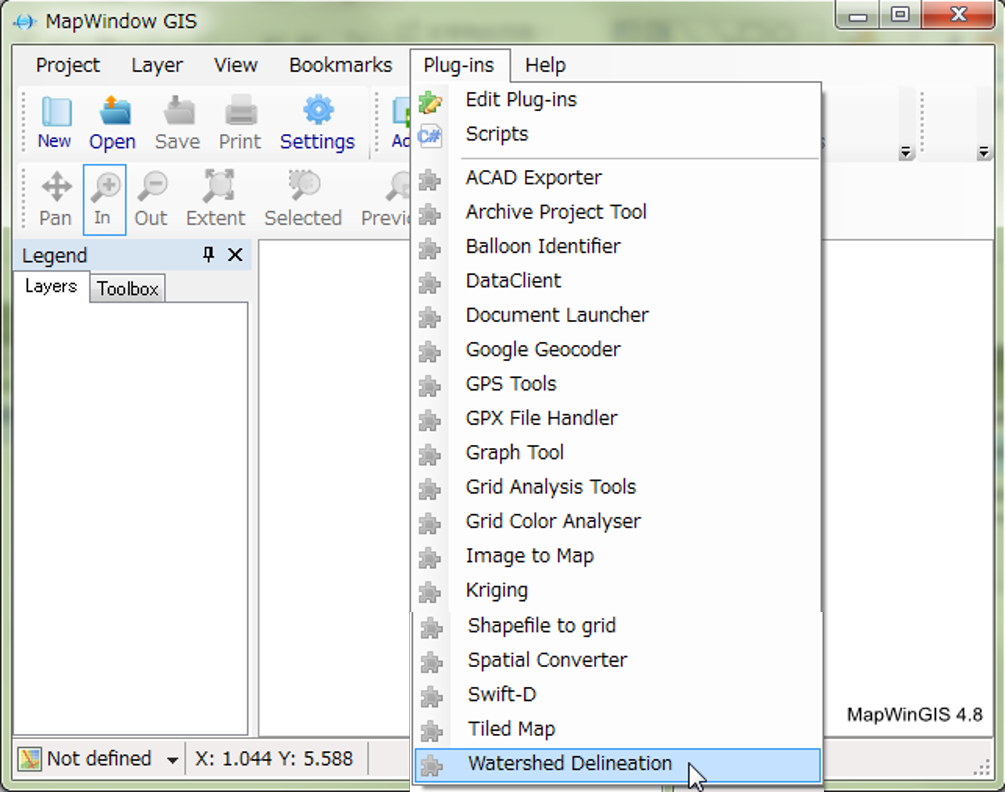
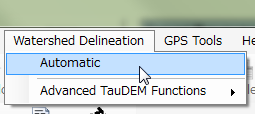

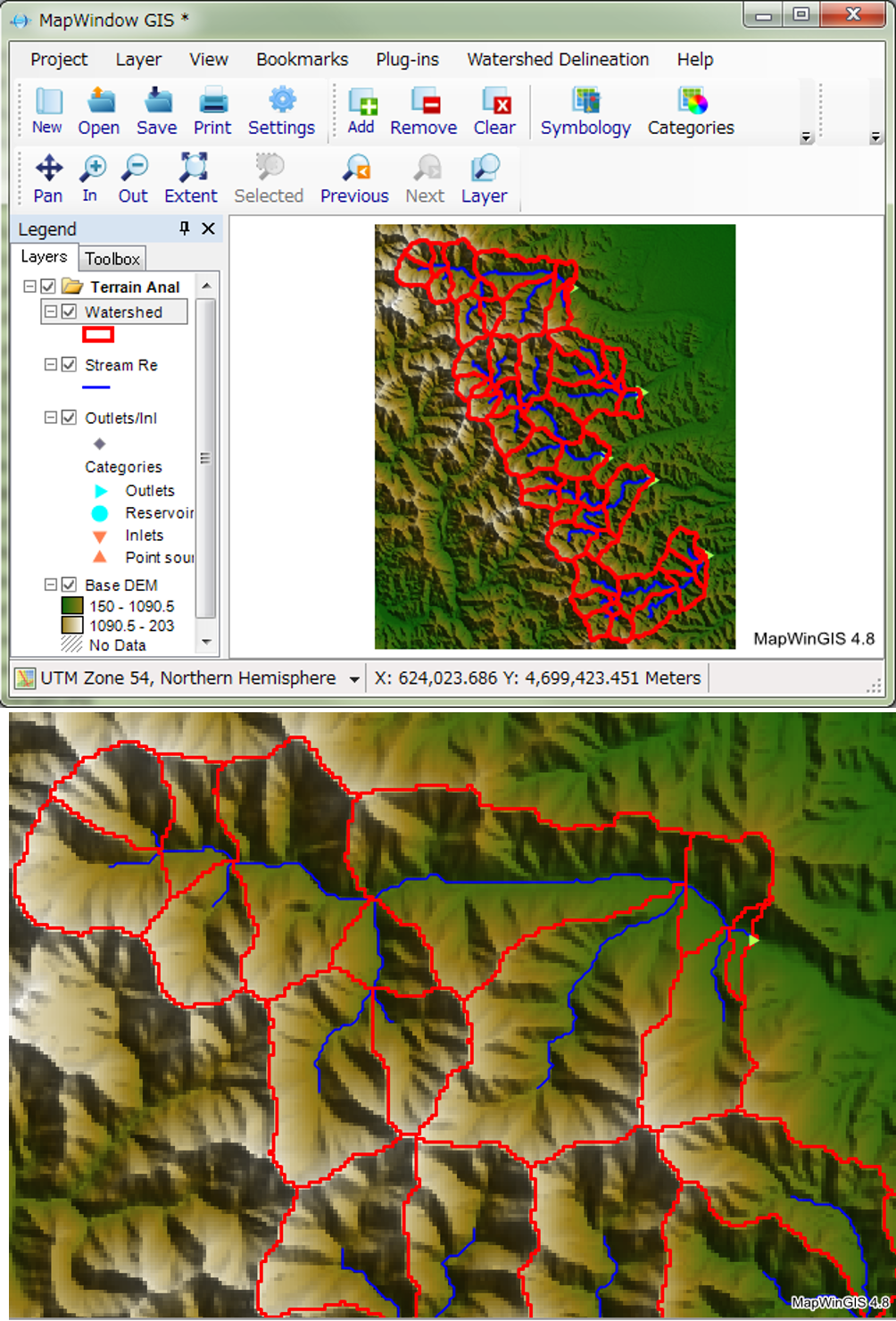
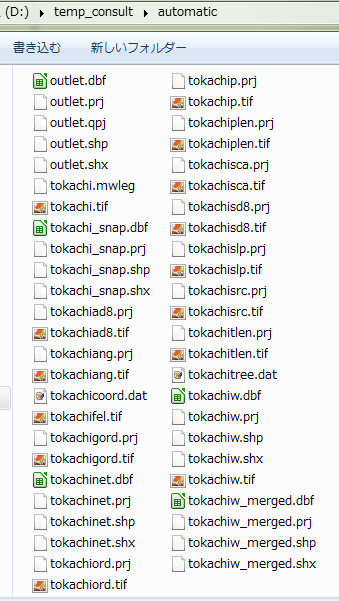
こんにちは
QGISで、流域界を作成する方法を公開されているようでしたら
教えていただけると幸いです。